Aggiornato 2024 di aprile: smetti di ricevere messaggi di errore e rallenta il tuo sistema con il nostro strumento di ottimizzazione. Scaricalo ora su questo link
- Scarica e installa lo strumento di riparazione qui.
- Lascia che scansioni il tuo computer.
- Lo strumento sarà quindi ripara il tuo computer.
Perdere il controllo del proprio computer è senza dubbio scoraggiante. Basti pensare che un problema del genere trasformerà la tua routine quotidiana del PC in un incubo, poiché non sarai in grado di utilizzare i tuoi file, cartelle o applicazioni e quindi non sarai in grado di svolgere il tuo lavoro. Sfortunatamente, in Windows 10, 8, 8.1 o 7, senza una ragione apparente, potresti incontrare il messaggio "Hai bisogno dell'autorizzazione per eseguire questa azione", il che significa che questo problema potrebbe apparire inaspettatamente e rovinare tutto. Dato che sei in questa pagina, assumiamo che questo sia il tuo caso.
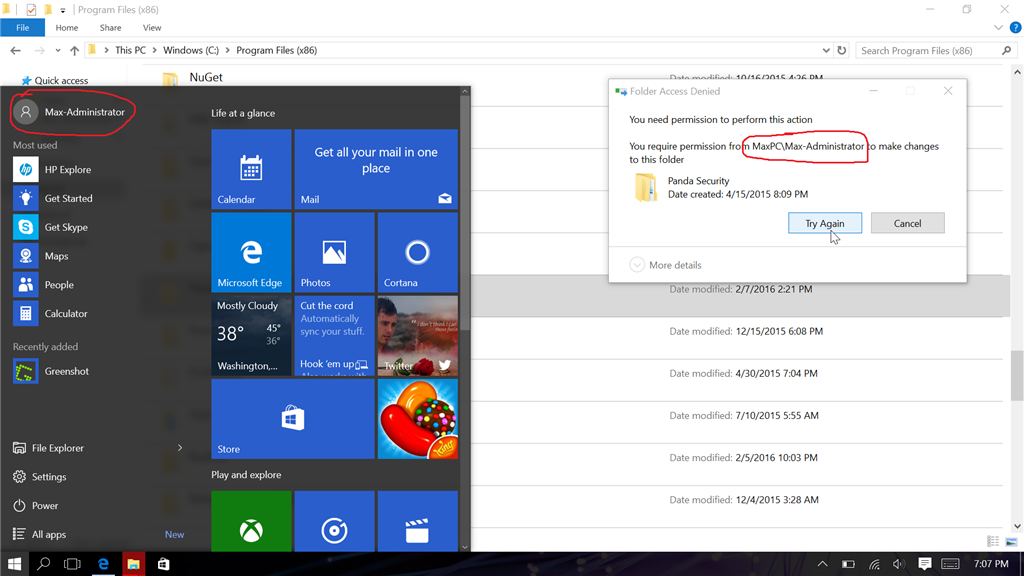
In questo articolo, ti guiderò attraverso i diversi metodi che puoi utilizzare per provare a risolvere questo problema, a partire dalle soluzioni più semplici che hanno meno probabilità di funzionare, seguite dalle soluzioni che richiedono più tempo ma richiedono più lavoro.
Disabilitazione dell'antivirus di terze parti
Per iniziare, è necessario disabilitare temporaneamente la soluzione di sicurezza non Microsoft, poiché potrebbe essere il colpevole. Se questo risolve il tuo problema, segnalalo al tuo fornitore o considera la possibilità di passare a un altro prodotto antivirus.
Aggiungi le autorizzazioni del proprietario alla cartella
Utilizzare la seguente procedura per risolvere questo problema fino al riavvio del computer:
- Accedere al computer come amministratore.
- Passare alla cartella in cui si trova il problema. Fare clic con il tasto destro e selezionare Proprietà dal menu contestuale.
- Nelle proprietà | Scheda Sicurezza, fai clic sul pulsante Avanzate, quindi fai clic su "Modifica proprietario" nella finestra di dialogo Impostazioni di sicurezza avanzate (se sei già il proprietario, esegui comunque questo passaggio!) E nella finestra di dialogo che appare, digita il proprietario che desideri
- Viene ora visualizzata una nuova casella di controllo con il titolo "Sostituisci proprietario su contenitori secondari e oggetti"; selezionalo.
- Selezionare anche la casella di controllo inferiore "Sostituisci tutte le voci di autorizzazione per oggetti figlio con voci di autorizzazione ereditate da questo oggetto".
- Sotto il autorizzazione griglia delle voci, assicurati che il tuo account corrente abbia il controllo completo (in caso contrario, modifica o aggiungi il tuo account in modo che sia elencato con il controllo di monitoraggio) Infine, fai clic su Applica. Questo potrebbe richiedere del tempo.
Aggiornamento di aprile 2024:
Ora puoi prevenire i problemi del PC utilizzando questo strumento, ad esempio proteggendoti dalla perdita di file e dal malware. Inoltre è un ottimo modo per ottimizzare il computer per le massime prestazioni. Il programma corregge facilmente gli errori comuni che potrebbero verificarsi sui sistemi Windows, senza bisogno di ore di risoluzione dei problemi quando hai la soluzione perfetta a portata di mano:
- Passo 1: Scarica PC Repair & Optimizer Tool (Windows 10, 8, 7, XP, Vista - Certificato Microsoft Gold).
- Passaggio 2: fare clic su "Avvio scansione"Per trovare problemi di registro di Windows che potrebbero causare problemi al PC.
- Passaggio 3: fare clic su "Ripara tutto"Per risolvere tutti i problemi.
Modifica le autorizzazioni di sicurezza utilizzando il prompt dei comandi
- Fai clic sull'icona di ricerca o sulla casella di ricerca nella barra delle applicazioni.
- Digitare cmd e quindi fare clic con il pulsante destro del mouse sul prompt dei comandi nei risultati.
- Seleziona Esegui come amministratore.
- Digitare takeown / f / r / dy e premere Invio per prendere una directory specifica.
- Digitare icacls / concedere agli amministratori: F / T e premere Invio.
- Attendere il completamento del comando.
Esistono anche altri modi per correggere l'errore di negazione dell'accesso:
- Analizza il tuo PC alla ricerca di virus e malware.
- Disabilita Controllo account utente o controllo account utente.
- Riavvia il PC in modalità provvisoria.
- Ripara il registro di sistema.
- Reinstallare i programmi interessati.

Disabilita tutti i programmi antivirus di terze parti.
Come accennato in precedenza, è possibile che un'applicazione di terze parti possa causare questo errore sul sistema. Gli utenti di Windows 10 segnalano che molte applicazioni antivirus sono in grado di causare questo errore. Il modo migliore e più sicuro per testarlo è disabilitare temporaneamente il programma antivirus e vedere se l'errore persiste.
Nota: assicurati di abilitare Windows Defender quando il tuo programma antivirus di terze parti è disabilitato. Defender è una soluzione di protezione malware nativa di Windows 10 che ti offre la protezione di cui hai bisogno quando usi il tuo PC.
Scopri come disabilitare temporaneamente un'applicazione antivirus.
- Aprire Task Manager in uno dei seguenti modi:
- Fare clic con il tasto destro sulla barra delle applicazioni e selezionare Task Manager dal menu contestuale.
- Premi Ctrl + Alt + Canc sulla tastiera e attendi che venga visualizzata la schermata delle opzioni di sicurezza. Quindi selezionare Task Manager.
- Se il tuo task manager è stato avviato in visualizzazione compatta, fai clic sull'opzione Altri dettagli nella parte inferiore sinistra della finestra.
- Passa alla scheda "Start" nella parte superiore della finestra Task Manager. Qui puoi vedere tutte le applicazioni che verranno avviate con il tuo computer all'avvio.
- Seleziona la tua applicazione antivirus di terze parti, quindi fai clic sul pulsante "Disabilita" in basso a destra nella finestra. Lo stato dell'applicazione dovrebbe cambiare in "Disabilitato".
- Ripeti questo processo per qualsiasi software antivirus di terze parti installato sul tuo computer, quindi riavvia il dispositivo.

Una volta completati questi passaggi, il computer verrà avviato senza il software antivirus di terze parti, consentendo di verificare se il problema è stato risolto.
Se sei in grado di modificare, eliminare e ricreare cartelle / file, è molto probabile che l'applicazione antivirus che stai utilizzando abbia incasinato le tue autorizzazioni. Ti consigliamo di cercare un'altra applicazione o di contattare l'assistenza clienti.
Suggerimento esperto: Questo strumento di riparazione esegue la scansione dei repository e sostituisce i file corrotti o mancanti se nessuno di questi metodi ha funzionato. Funziona bene nella maggior parte dei casi in cui il problema è dovuto alla corruzione del sistema. Questo strumento ottimizzerà anche il tuo sistema per massimizzare le prestazioni. Può essere scaricato da Cliccando qui

CCNA, Web Developer, PC Risoluzione dei problemi
Sono un appassionato di computer e un professionista IT praticante. Ho alle spalle anni di esperienza nella programmazione di computer, risoluzione dei problemi hardware e riparazione. Sono specializzato in sviluppo Web e progettazione di database. Ho anche una certificazione CCNA per la progettazione della rete e la risoluzione dei problemi.

